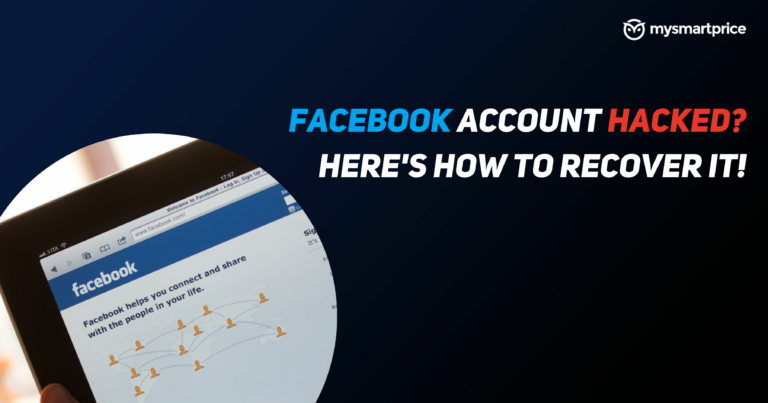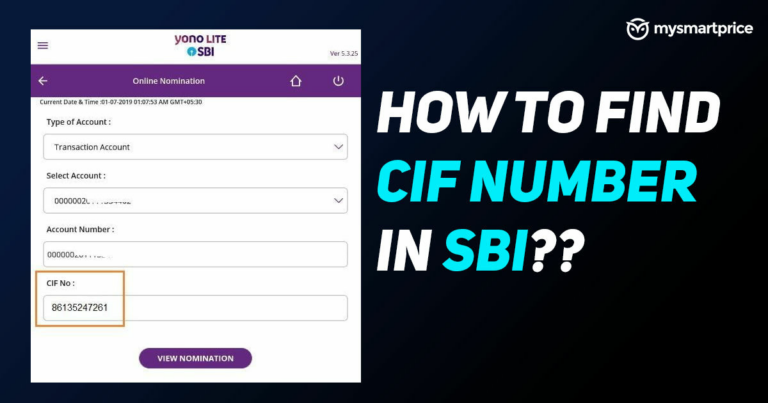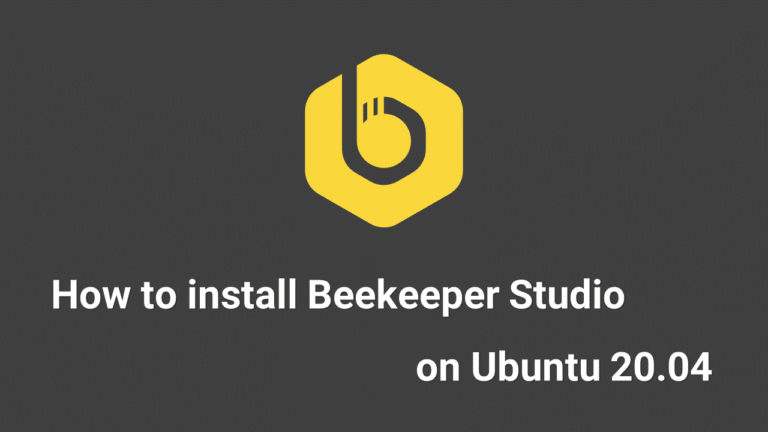11 лучших бесплатных видео конвертеров для Linux в 2022 году
Скачивание видео доставляет удовольствие до тех пор, пока оно не становится невоспроизводимым.
Итак, вот список лучших видео конвертеров с открытым исходным кодом, которые помогут вашим загрузкам оставаться актуальными везде. Хотите массово конвертировать видео в Linux? Установите одно из этих 11 бесплатных приложений для конвертации видео, чтобы выполнить свою работу.
Среди пользователей Linux существует распространенное заблуждение, что все качественные видео конвертеры и программное обеспечение для кодирования имеют высокую стоимость. Может показаться неожиданным, что вы можете получить доступ к некоторым из лучших бесплатных и быстрых видео конвертеров в дистрибутивах Linux с открытым исходным кодом.
Эти видео конвертеры ориентированы на то, чтобы дать своим премиальным альтернативам возможность работать за свои деньги. Общие функции, которые нужно искать в любом видео конвертере:
- Поддерживает несколько форматов
- Разрешить изменение частоты кадров
- Разрешить добавлять звуковые дорожки
- Возможность масштабирования и изменения разрешения
Итак, вот наш обзор 11 лучших бесплатных видео конвертеров для Linux в 2022 году.

Handbrake — это простой в освоении инструмент для преобразования видео с открытым исходным кодом. Он приветствует вас интерфейсом, в котором перечислены встроенные предустановки преобразования видео в зависимости от вашего устройства.
Вы можете положиться на универсальный профиль для преобразования стандартного или высокого разрешения, особенно если параметры вас раздражают. Handbrake поддерживает файловые контейнеры MP4, MKV, WebM, видеокодеры H.264 и H.265 с поддержкой аппаратного ускорения, MPEG-4 и MPEG-2.
Благодаря поддержке Handbrake форматов кодирования аудио, таких как AAC/HE-AAC, MP3, FLAC и AC3, вы можете быстро конвертировать видео в аудиофайлы.
Видеоконвертер расширяет поддержку сквозного аудио для дорожек AC-3, E-AC3, FLAC, DTS, DTS-HD, TrueHD, AAC, MP3 и MP2. Handbrake способен конвертировать видеополя, скопированные с носителей DVD и Blu-ray.
Будьте уверены, вы можете выполнять выбор заголовка/главы и диапазона с помощью маркеров, пакетного сканирования, очереди кодирования, VobSub/скрытых титров, жесткого кодирования и фильтрации видео.
Чтобы установить Handbrake в Fedora, CentOS и других дистрибутивах на основе RPM, сначала добавьте бесплатные и платные репозитории RPM Fusion:
# su -c "dnf install https://download0.rpmfusion.org/free/fedora/rpmfusion-free-release-$(rpm -E %fedora).noarch.rpm https://download0.rpmfusion.org/nonfree/fedora/rpmfusion-nonfree-release-$(rpm -E %fedora).noarch.rpm'Затем установите ручной тормоз, запустив:
# sudo dnf update && dnf install handbrakeСвязанный:

FFqueue — это расширенный графический интерфейс для FFmpeg.
Он использует собственные графические настройки операционной системы. Сразу скажу, что установка не из легких и не рекомендуется новичкам.
Но если вы прошли через сложную установку, то получите очень функциональный графический интерфейс. Примечательно, что здесь нет предустановок по умолчанию. Вместо этого вы можете сделать свой собственный. FFqueue доступен для Linux и Windows.
Ключевая особенность:
- Обработка нескольких заданий кодирования
- Создавайте многоразовые (или временные) пресеты для упрощения создания заданий.
- Автоопределение субтитров или аудио из внешних файлов
- Создавайте миниатюры и / или мозаики с помощью пресетов или инструмента создания миниатюр.
- Отображение расширенной информации о потоке для медиафайлов
- Сделать видео из изображений (создать слайд-шоу) с дополнительной звуковой дорожкой
- Двухпроходная стабилизация видео (с использованием фильтров vidstab*)
- Поддержка как 32-битного, так и 64-битного FFMpeg
- Индикация прогресса с оставшимся временем
- Пакетное создание для нескольких заданий (поддержка перетаскивания)
- Двухпроходное кодирование с обработкой временных файлов
- Укажите пользовательскую командную строку (с пресетом или без него), чтобы охватить все функции FFMpeg.
- Простая запись субтитров (поддерживаются как текстовые, так и растровые субтитры)
- Объединение нескольких медиафайлов (аудио/видео) в один файл
- Надежная поддержка графиков фильтров FFMpeg (см. ниже)
FFmpeg — это мощный, но бесплатный инструмент для конвертации видео для Linux, который состоит из библиотек, специально созданных для базовой конкатенации видео и обрезки эффектов постобработки.
Инструмент поставляется в комплекте с ffplayer для предварительного просмотра обработанных файлов. Библиотека ffprobe определяет информацию о видеофайле, чтобы упростить преобразование видео. Несмотря на свой бесплатный статус, FFmpeg включает libavcodec, библиотеку кодеков, обычно используемую в премиальных программах для конвертации видео.
Используйте контейнер аудио/видео мультиплексора и демультиплексора libavformat вместе с библиотекой libavfilter для расширения и редактирования графа фильтра GStreamer. Инструмент включает libavdevice для внутреннего/внешнего A/VI/O, библиотеку постобработки libpostproc и libswresample для передискретизации звука.
FFmpeg идеально подходит для извлечения и экспорта аудио из видеофайлов.
Чтобы установить FFmpeg в Debian/Ubuntu:
$ sudo apt install ffmpegВ Fedora, CentOS и RHEL:
# sudo dnf install https://download1.rpmfusion.org/free/fedora/rpmfusion-free-release-$(rpm -E %fedora).noarch.rpm https://download1.rpmfusion.org/nonfree/fedora/rpmfusion-nonfree-release-$(rpm -E %fedora).noarch.rpm
# sudo dnf update && sudo dnf install ffmpeg4. MEncoder с Mplayer

Мплеер снова является расширенным вариантом, который не поставляется с графическим интерфейсом.
Вам придется самостоятельно найти и скачать из доступных неофициальные интерфейсы MEncoder. Функциональность зависит от используемого графического интерфейса.
Большинство из них устарели и не находятся в текущей разработке. Один из таких графических интерфейсов GMEncoder. MEncoder доступен для Linux, Windows и macOS X.

Инструмент для конвертации видео Videomass принадлежит к редкому виду программного обеспечения FLOSS или бесплатного программного обеспечения с открытым исходным кодом.
Этот находчивый кроссплатформенный конвертер поможет вам перекодировать видео в самые разные форматы и из них. Вы можете пакетно обрабатывать видео для преобразования, сохраняя подробные журналы для отслеживания своей работы.
Настройка графического интерфейса инструмента ускорит расширенные и сложные преобразования файлов в FFmpeg с помощью прежнего WYSIWYG и управления файлами с помощью перетаскивания. Вы можете интегрировать Videomass с FFmpeg, youtube-dl и yt-dlp, поскольку это позволяет вам полагаться на обширную библиотеку плагинов видеоконвертера.
Кроме того, вы можете использовать эти мощные кодеки без предварительного знания интерфейса командной строки. Videomass ускоряет ваши рабочие процессы с помощью пресетов конвертации. В нем есть описательные диалоги, которые помогут вам справляться с ошибками.
Вы можете добавить дополнительные параметры, такие как функции нормализации громкости звука, что делает Videomass обязательным для любого профессионала в области мультимедиа в Linux.
Скачать: Видеомасс (изображение приложения)
Чтобы установить Videomass, сначала загрузите AppImage и перейдите в папку «Загрузки» с помощью компакт-диск команда.
Затем выполните следующую команду, чтобы сделать образ исполняемым:
$ sudo chmod +x ./Videomass-*.AppImageНаконец, перейдите в расположение AppImage и дважды щелкните файл, чтобы запустить приложение Videomass.

Avidemux на сегодняшний день является одним из самых простых в использовании. Он также поставляется в виде AppImage, поэтому просто скачайте файл, сделайте его исполняемым, и все готово. Это бесплатно и с открытым исходным кодом. Avidemux специально разработан для начинающих.
Это видеоредактор и кодировщик, объединенные в одном устройстве, хотя вы также можете работать с другими мультимедийными форматами. Avidemux поставляется с опцией предварительного просмотра.
Это действительно помогает вам, как новичку или среднему пользователю, проверить результат, прежде чем переходить к полномасштабной конверсии. Наконец, Avidemux — отличный видеокодер, доступный для Linux, Windows, Mac, PC-BSD.

MystiQ — еще один бесплатный конвертер видео для операционных систем на базе Linux.
Его кодовая база на основе Qt обеспечивает лучшую производительность, особенно при работе с дистрибутивами с поддержкой Qt. Этот мультиплатформенный конвертер обеспечивает высококачественное преобразование для популярных форматов, таких как MP4, WebM, MKV, MP3, MOV, OGG, WAV, ASF и многих других.
Вы можете запускать его как в 32-битных, так и в 64-битных системах и использовать его для настройки образцов качества звука в проектах преобразования.
Это программное обеспечение для конвертации видео помогает вам с оттенками серого, поворотом видео, кодированием субтитров и масштабированием видео.
Чтобы установить MystiQ в Ubuntu/Debian, сначала добавьте репозиторий MystiQ и ключ GPG:
$ sudo sh -c "echo 'deb https://download.opensuse.org/repositories/home:/llamaret/xUbuntu_20.04/ /' > /etc/apt/sources.list.d/home:llamaret.list"
$ wget -nv https://download.opensuse.org/repositories/home:/llamaret/xUbuntu_20.04/Release.key -O Release.key
$ sudo apt-key add - < Release.keyЗатем введите следующую команду, чтобы обновить список репозиториев вашей системы и установить пакет MystiQ.
$ sudo apt update && sudo apt install mystiqВ Федоре:
# dnf config-manager --add-repo https://download.opensuse.org/repositories/home:llamaret/Fedora_31/home:llamaret.repo
# dnf install mystiq
Ciano — это еще один графический интерфейс, основанный на FFmpeg (для аудио и видео) и ImageMagick (для изображений). Он имеет упрощенный пользовательский интерфейс для начинающих.
Ваш опыт работы с Ciano ограничен выбором формата на боковой панели, экспортом файла и, наконец, проверкой выходной папки для преобразования. Просто не забудьте установить FFmpeg и Imagemagick перед началом работы с Ciano. Наконец, этот упрощенный конвертер видео предназначен только для Debian и его производных.
Вы можете установить Ciano на рабочий стол Linux с помощью Flatpak. Обратите внимание, что перед выполнением следующей команды в вашей системе должен быть установлен Flatpak:
$ flatpak install flathub com.github.robertsanseries.ciano
Cine EncoderCine Encoder объединяет лучшие плагины библиотеки преобразования и кодирования видео для обработки мультимедийных задач в Linux.
Это программное обеспечение для преобразования с открытым исходным кодом сочетает в себе мощный FFmpeg с библиотеками MKVToolNix и MediaInfo. Cine Encoder — один из немногих инструментов в этом списке, который сохраняет метаданные HDR при конвертации видео.
Он поддерживает аппаратное кодирование с помощью NVENC и QSV в Linux. Кодер в основном использует такие режимы, как H265, H264, VP9, MPEG-2, XDCAM, XAVC, DNxHR и ProRes.
Скачать: Кино кодировщик
Чтобы установить Cine Encoder на Ubuntu и Debian, сначала загрузите файл пакета DEB по указанной выше ссылке.
Затем перейдите в папку «Загрузки» и введите следующую команду для установки Cine Encoder:
$ sudo dpkg -i cine-encoder-*.debТочно так же в дистрибутивах на основе Fedora, CentOS и RHEL загрузите пакет RPM со страницы выпусков GitHub. Затем введите следующую команду для установки пакета:
$ sudo rpm -i cine-encoder-*.rpmShutter encoder бесплатен и чрезвычайно прост в установке. Это не только для видео, так как он также может обрабатывать аудио и изображения.
Одним из основных недостатков является то, что у него устаревший пользовательский интерфейс, который кажется, что вы вернулись на десять лет назад. Это действительно надежный кодировщик, но только в руках продвинутого пользователя. Он имеет множество функций, но без предварительного просмотра обычному пользователю остается попробовать каждую из них в надежде на достойный результат.
Сразу пользовательский интерфейс не самый интуитивный, и большую часть времени это похоже на поиск иголки в стоге сена. Это строго рекомендуется для опытных пользователей. Кодировщик затвора можно использовать в Linux и Windows.
Если вы используете Ubuntu или какой-либо другой дистрибутив на основе Debian, загрузите пакет DEB с официального сайта с помощью wget:
$ wget -O shutterencoder.deb https://www.shutterencoder.com/Shutter%20Encoder%2015.8%20Linux%2064bits.debВыполните следующую команду, чтобы установить пакет:
$ sudo dpkg -i shutterencoder.deb
Возможно, вы использовали VLC Media Player для запуска разрозненных аудио- и видеофайлов с самыми редкими расширениями.
Но знаете ли вы о его эффективности преобразования видео? VLC — это не только проигрыватель локальных медиафайлов, но и захват аудио/видеопотоков.
Снимайте клипы ваших любимых программ и конвертируйте их в форматы файлов, поддерживаемые на самых разных устройствах. Программное обеспечение поможет вам с деинтерлейсингом видео с максимальной легкостью и эффективностью.
Связанный:
Заключение
Вот и все! Итак, есть лучшие бесплатные видео конвертеры.
Если у вас есть другие любимые лучшие бесплатные видео конвертеры, не забудьте поделиться ими с нами в комментариях ниже. Кроме того, если вам понравилась эта статья, поделитесь ею в своей любимой социальной сети.
Источник:
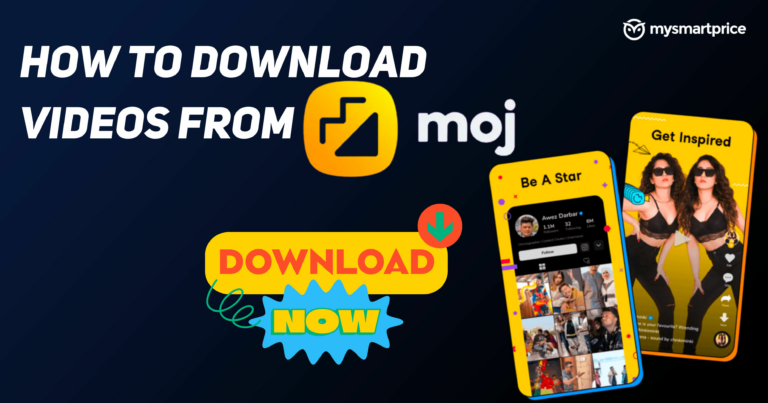
![14 лучших дистрибутивов Linux для взлома и тестирования на проникновение [2021]](https://20q.ru/wp-content/uploads/2021/11/best-linux-distributions-for-hacking-and-penetration-testing-768x432.png)